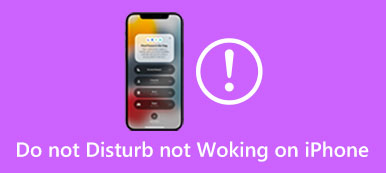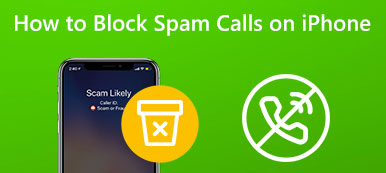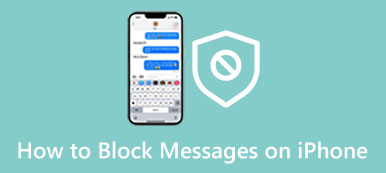Questo articolo identifica e rivede i primi 5 le migliori app di blocco degli annunci per iPhone. In breve, il blocco degli annunci è un software sviluppato appositamente per rimuovere gli annunci pubblicitari dalle pagine Web visitate. Una volta che hai un blocco degli annunci, monitora e guarda il sito che stai caricando. Se trova script o richieste relative agli annunci, l'app li bloccherà immediatamente. Ciò può migliorare la tua esperienza su Internet e accelerare la risposta della pagina.

- Parte 1: I 5 migliori Ad Blocker per iPhone
- Parte 2: come bloccare gli annunci su iPhone
- Parte 3: Domande frequenti su Ad Blocker per iPhone
Parte 1: I 5 migliori Ad Blocker per iPhone
In alto 1: AdGuard
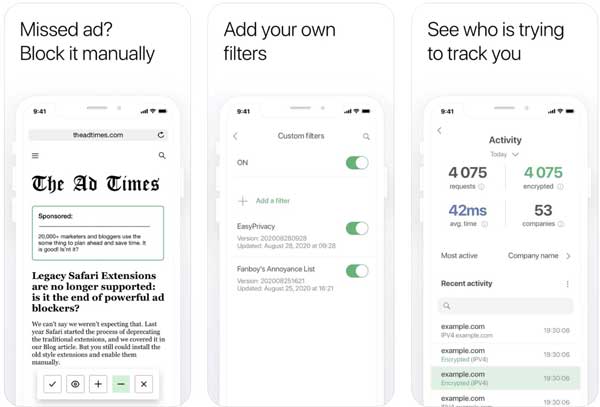
AdGuard è un ad blocker gratuito per iPhone e iPad. Come efficace blocco degli annunci, non solo rimuove gli annunci fastidiosi, ma protegge anche la tua privacy. Può essere scaricato dall'App Store se il tuo iPhone esegue iOS 11.2 e versioni successive.
- PROS
- Blocca tutti i tipi di annunci.
- Vieni con una protezione avanzata dal tracciamento.
- Accelera la velocità di caricamento della pagina web.
- Ridurre efficacemente il consumo di traffico.
- CONS
- I filtri personalizzati richiedono un aggiornamento premium.
- L'abbonamento è costoso.
In alto 2: AdLock
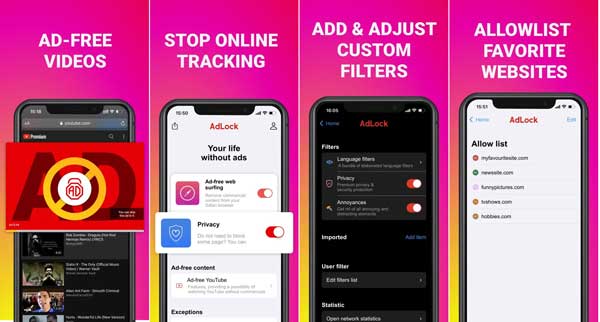
AdLock è uno dei migliori ad blocker per iPhone con iOS 11 e versioni successive. Con questa app, puoi ottenere un'esperienza sicura e senza pubblicità nei tuoi browser Web mobili. Secondo la ricerca, blocca tutti gli annunci sui siti web.
- PROS
- Blocca popup e banner.
- Disponibile sia per annunci video che audio.
- Rimuovi i rilevamenti anti-adblocker.
- Proteggi i tuoi comportamenti online.
- CONS
- Richiede configurazione.
- A volte, si riavvia costantemente.
Primi 3: AdBlock
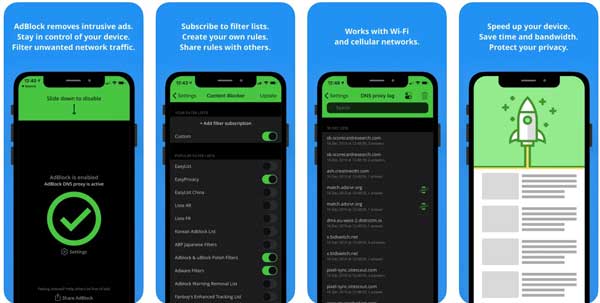
AdBlock è un ottimo modo per bloccare il monitoraggio degli annunci sul tuo iPhone. Sebbene tu debba pagare $ 1.99 per acquistare su App Store, è conveniente. Può essere eseguito su iOS 12.0 o versioni successive. Questo blocco degli annunci è disponibile per il 99% dei fastidiosi pop-up e annunci video.
- PROS
- Integra un servizio proxy DNS locale.
- Includi un blocco dei contenuti di Safari.
- Blocca i tracker mobili su iPhone.
- Aggiorna automaticamente i filtri.
- CONS
- Questa non è una versione gratuita o una prova gratuita.
- Alcune funzionalità richiedono l'aggiornamento a iOS 14.7.
Primi 4: Adblock totale
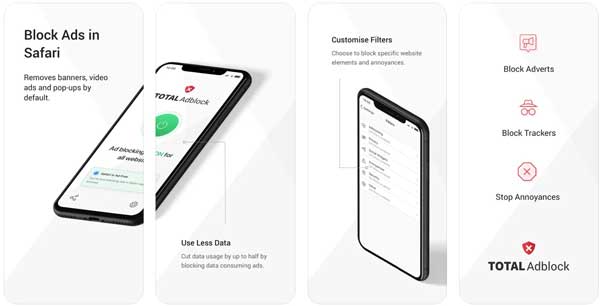
Total Adblock è un'altra app di blocco degli annunci per iPhone e iPad. Blocca le fastidiose pubblicità in Safari e ti consente di ottenere un'esperienza web più pulita. Tieni presente che questa app può essere scaricata gratuitamente dall'App Store, ma devi registrarti per un account a pagamento per usufruire di tutte le funzionalità.
- PROS
- Blocca gli annunci in Safari.
- Ferma gli annunci web con un filtro personalizzato.
- Rimuovi i tracker dai social media.
- Biscotti puliti e più.
- CONS
- Non può bloccare tutti gli annunci.
- Il supporto personalizzato è scadente.
Primi 5: Wipr
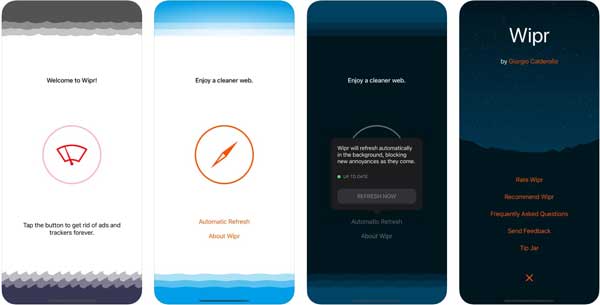
Wipr è un altro ad blocker a pagamento per iPhone e iPad. Rispetto ad altri ad blocker, funziona su più tipi di annunci e tracker inclusi minatori di criptovaluta, cookie e altri fastidi.
- PROS
- Aiuta le pagine web a caricarsi più velocemente.
- Prevenire innumerevoli tracker.
- Vieni con le estensioni di blocco dei contenuti.
- Aggiorna regolarmente la blocklist.
- CONS
- È disponibile solo in inglese.
- Di tanto in tanto potrebbe oscurare lo schermo.
Parte 2: come bloccare gli annunci su iPhone
Apple ha introdotto un ad blocker sugli iPhone. Significa che hai due modi per bloccare il tracciamento degli annunci sul tuo iPhone, il blocco degli annunci integrato e un'app di blocco degli annunci di terze parti, come AdGuard.
Modo 1: come bloccare gli annunci su iPhone con Ad Blocker integrato
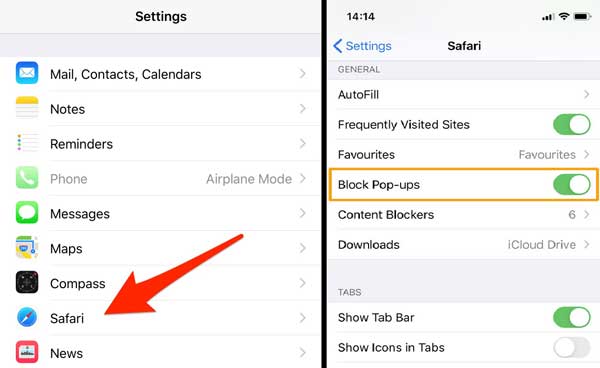
Passo 1 Apri l'app Impostazioni dalla schermata principale.
Passo 2 Scorri verso il basso e tocca il Safari opzione.
Passo 3 Attiva Blocca i popup e abilita il blocco degli annunci integrato su iPhone.
Modo 2: come attivare Ad Blocker su iPhone
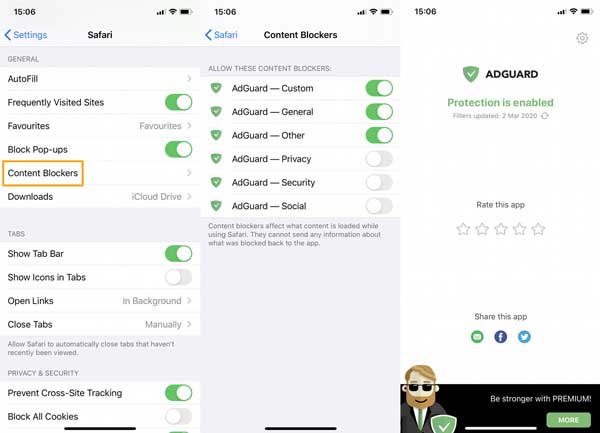
Passo 1 Se hai installato un ad blocker di terze parti sul tuo iPhone, esegui l'app Impostazioni.
Passo 2 Clicca il Safari opzione e premere il tasto Contenuti bloccanti articolo.
Passo 3 Attiva o disattiva il contenuto che desideri bloccare nell'elenco.
Consiglia: la migliore gomma per pubblicità per iPhone

Gli annunci non sono fastidiosi, ma installano anche tracker e malware sul tuo iPhone. Pertanto, faresti meglio a imparare un ad remover per iOS oltre agli ad blocker. Da questo punto, si consiglia Gomma per iPhone di Apeaksoft.
Gomma per iPhone Apeaksoft - Miglior gomma per pubblicità per iPhone
- Rimuovere gli annunci, tracker e altro da iPhone in modo efficiente.
- Supporta un'ampia gamma di tipi di dati.
- Eseguire una scansione rapida o una scansione approfondita in base alle proprie esigenze.
- Disponibile per una varietà di dispositivi iOS.
Parte 3: Domande frequenti su Ad Blocker per iPhone
Domanda 1. Qual è il miglior ad blocker per iPhone?
La risposta è determinata dalla tua esigenza. La funzione di blocco degli annunci integrata è il modo più semplice per bloccare i popup sul tuo iPhone. Se desideri ottenere più funzionalità, avrai bisogno di blocchi pubblicitari di terze parti.
Domanda 2. Gli ad blocker gratuiti funzionano?
Sì, i blocchi pubblicitari gratuiti possono bloccare una parte degli annunci, ma di solito non sono disponibili per tutti gli annunci. Devi comunque pagare un aggiornamento o un abbonamento per ottenere le funzionalità avanzate.
Domanda 3. Gli ad blocker ti tracciano?
Sì. Alcuni ad blocker inviano i tuoi comportamenti di navigazione a un server di terze parti.
Conclusione
Ora dovresti ottenere i primi 5 migliori ad blocker per iPhone. Alcuni di loro sono liberi di utilizzare le funzionalità di base, come AdGuard. Gli utenti possono ottenere funzionalità avanzate con un account a pagamento. Altri richiedono il pagamento per il download, come Wipr. Se hai consigli migliori, scrivili sotto questo post.